Eine Bedienungsanleitung
für den
Online-HomePage-Maker
(O-HPM) von Hamburg.de
Achtung: Hamburg.de beabsichtigt,
dieses Programm demnächst einzustellen!
Ein Neuanfang mit dem "O-HPM" ist daher nicht sinnvoll.
Die Bedienungsanleitung für die
erstmalige Anmeldung (Registrierung) bei Hamburg.de erhaltet
ihr als *.pdf - Datei direkt von Hamburg.de unter der
Adresse
?????
Diese Bedienungsanleitung könnt ihr mit dem Programm
Acrobat-Reader lesen.
Den Acrobat-Reader solltet ihr eigentlich schon auf eurem Rechner
haben;
falls ihr ihn noch nicht habt, schaut mal auf den
Zeitschriften-CD's oder im Internet nach.
Bei mir könnt ihr diese Bedienungsanleitung auch
ansehen:
anmeldung-email[1].pdf
oder als selbsentpackende Datei (Rar.Exe) herunterladen:
anmeldung-email[1].exe (ISDN = 26
Sek)
Autor und Eigentümer der Datei ist aber:
Hamburg.de!
Bild 1: Die Startseite von Hamburg.de
aufrufen (Bild-1) und rechts-oben Anmelden
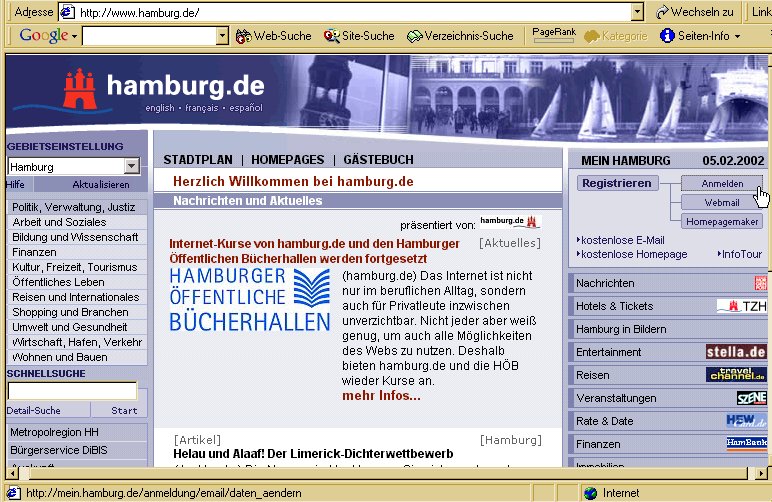
Bild 2: Bitte geben Sie ihren Benutzer-Namen und ihr Paßwort ein und klicken Sie danach auf Weiter.
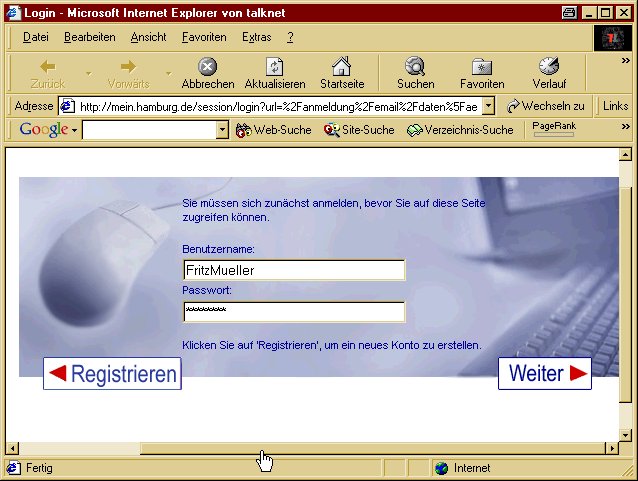
Bild 3:. Das Feld Möchten Sie
ihren Webauftritt erstellen oder ändern markieren und
Weiter anklicken.
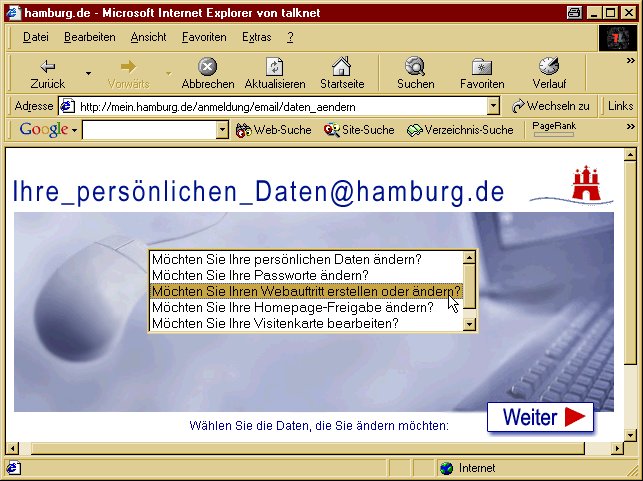
Bild 4: "mein.hamburg.de/homepage
editieren" markieren und wieder ein Klick auf den
Weiter-Button.
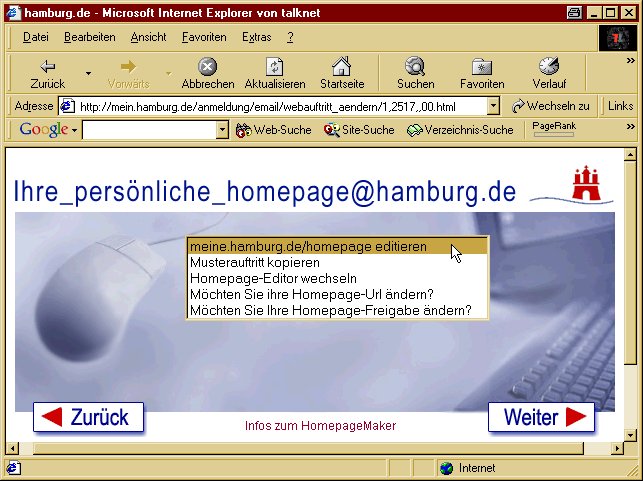
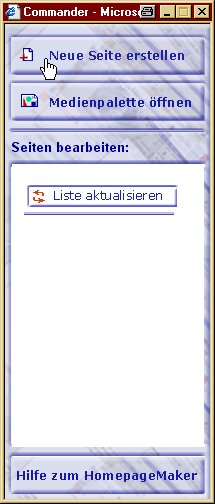
Bild 5: Jetzt öffnet sich ein neues,
schmales Fenster.
Dort reicht ein Klick auf die erste Zeile "Neue Seite erstellen"
Aber BITTE benutzt für den
Seiten-Namen
K E I N E Umlaute und keine
Sonderzeichen!
Auch das gute, alte "ß" ist bei den Unix-Servern
verpönt!
Im reinen Text könnt ihr ruhig mit Umlauten
und mit Sonderzeichen arbeiten.
Aber NICHT
bei den Datei-Namen!
Die Seiten-Namen
sind Datei-Namen!
Bild-6: Jetzt haben Sie ein Formular am
Bildschirm und können alle gewünschten Daten eingeben und auch
Bilder hochladen.
Die Buttons in der Kopfleiste zeigen bei der Maus-Zeiger Berührung
einen kurzen erklärenden Text, der euch weiter hilft.
Wenn ihr fertig seid, dann brauchet ihr nur auf das
Diskettten-Symbol zu klicken
und die neue oder geänderte Seite wird auf dem Server von
Hamburg.de gespeichert.
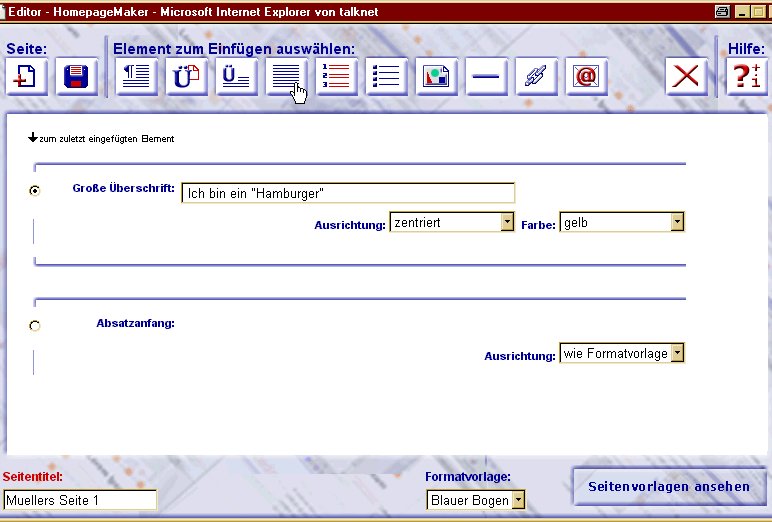
Bild 7: Erst, wenn ihr diese Anzeige bekommt, ist eure neue Seite auch wirklich bei Hamburg.de auf dem Server gespeichert!

Bild 8: Na ja, so sieht eure erste Seite vielleicht auch
aus.
Mit der gelben Schrift habt ihr etwas daneben gelegen.
Aber den Müller habt ihr richtig hinbekommen!
Mueller versteht der Server von Hamburg.de,
aber bei Müller ist irgendwann der Ärger
vorprogrammiert.
Das liegt einfach daran, daß der Seiten-Name auch zugleich der
Datei-Name eurer Seite auf dem Server ist.
Und da es sich üblicherweise um Unix-Server handelt, lassen die
weder Fehler mit Umlauten, Sonderzeichen oder mit der Groß-
Kleinschreibung durchgehen!
Da unterscheiden diese Server im Internet doch sehr genau!

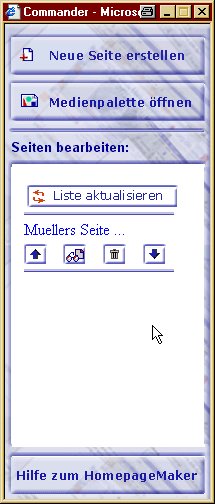
Bild 9: Ja, jetzt seit ihr so ungefähr da, wo ihr
angefangen habt wirklich zu arbeiten.
Hier könnt ihr die nächste Seite beginnen, die selbe Seite wieder
bearbeiten, die Seiten-Reihenfolge verschieben oder ....
Na, probiert es einfach mal aus!
Das System von Hamburg.de hilft euch dabei. Schiebt nur mal
langsam den Mauszeiger auf einen der Buttons und siehe da, es
poppt ein kleines Fensterlein auf, das euch sagt, was dieser
Button bewirkt.
Viel Spaß! Euer Kurt
Gibt es
noch Probleme?
Meine eMail-Adresse steht gleich da unten!
( :-)))
Wer Erfolg mit Hilfe dieser Anleitung
hatte,
den bitte ich, mir eine kurze Nachricht zu geben.
Wer damit nicht zurecht kam sollte
sich natürlich
erst recht bei mir melden!

Hinweis:
Zum Ausdrucken dieser Seiten stellt bitte Euren Browser auf
einen recht breiten Druckbereich ein, sonst verliert ihr zuviel
Text im rechten Randbereich.
Und bitte, macht euch mit der
Suchfunktion hier im Internet-Explorer vertraut!
Dann findet ihr die für euch wichtigen Details viel
schneller auf meinen Seiten.